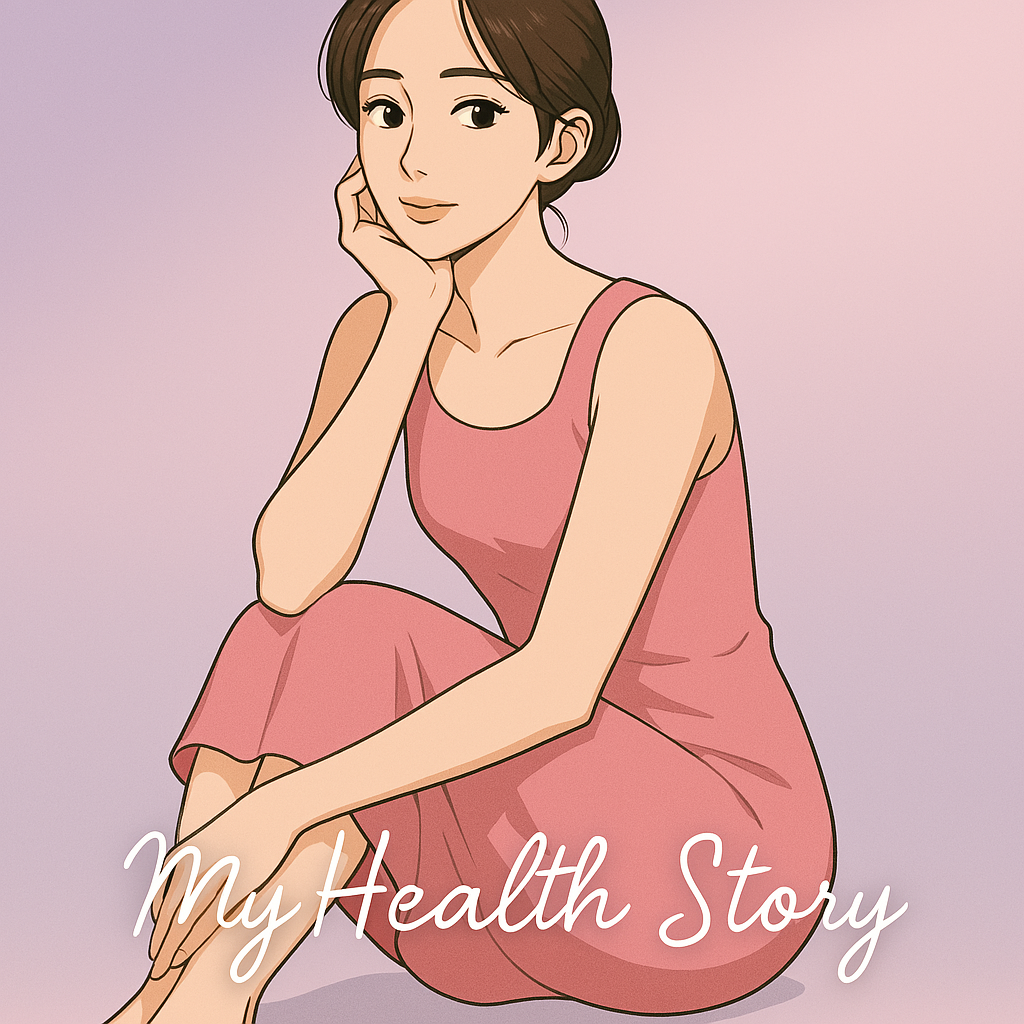세무사 없어도 됩니다! 진짜 한 번만 따라하면 감 잡혀요
종합소득세 신고… 듣기만 해도 머리아픈 단어죠 😮💨
근데 요즘 홈택스 시스템이 꽤 잘 돼 있어서,
한 번만 제대로 해보면 다음부턴 진짜 수월합니다.
오늘은 홈택스에서 종소세 신고하는 실전 흐름
처음부터 끝까지 차근차근 정리해드릴게요!
(저도 첫 해엔 3시간 걸렸는데, 지금은 20분이면 끝냅니다 👍)
1. 준비물부터 챙깁시다
✅ 공동인증서 (구 공인인증서)
✅ 사업자등록번호 (있다면)
✅ 소득자료 (홈택스 자동조회 + 추가 자료 수기입력)
✅ 필요경비 관련 영수증, 카드내역, 통장사본
이거 없으면 중간에 멈춰요!
처음부터 정리된 상태로 로그인하세요.
2. 홈택스 접속 → 종합소득세 신고 클릭
🔹 https://www.hometax.go.kr
로그인 → [신고/납부] → [종합소득세 신고] 클릭
→ '정기 신고(5월)' 선택
💡 대부분은 '단순경비율'이나 '기준경비율' 적용 대상자입니다.
홈택스가 안내해주니까 헷갈리면 "예상세액 보기"부터 눌러보세요!
3. 소득 내역 확인
홈택스가 자동으로 불러온 수익이 나오는데,
반드시 아래 항목 체크하세요!
✅ 수익 누락 없는지
✅ 금액 이상 없는지
✅ 기타소득 vs 사업소득 분류 맞는지
✅ 부업 수익(애드센스, 제휴마케팅 등)은 ‘사업소득’으로 구분
잘못 들어가면 바로 오류 처리되니 꼼꼼하게 확인 필요합니다!
4. 필요경비 입력 (진짜 핵심임)
- 전자기기, 교통비, 마케팅비 등
- 블로그/유튜브라면 소프트웨어, 촬영장비도 포함
→ 모두 증빙자료 기반으로 정리해 입력하세요.
※ 영수증·카드내역 없이 '감'으로 넣으면 안 됩니다.
세무조사 시 바로 걸릴 수 있어요!
5. 세액공제, 공제항목 선택
✅ 국민연금, 건강보험
✅ 신용카드 사용액
✅ 기부금, 교육비 등
자동입력 되는 경우도 많지만,
빠진 항목은 ‘추가 입력’으로 꼭 넣으세요.
6. 예상세액 확인 → 제출 완료
- 모든 항목 입력 후 ‘예상 납부세액’을 확인
- 확인 끝났으면 ‘제출’ 버튼 클릭
- 환급 또는 납부 안내가 바로 나옵니다
💡 환급금이 있는 경우 계좌번호 등록 필수!
✅ 마무리 체크리스트
☑️ 소득 항목 정확히 구분했나요?
☑️ 필요경비 다 입력했나요?
☑️ 공제항목 빠짐 없이 넣었나요?
☑️ 제출 확인 문자 받았나요?
이 네 가지 체크만 완벽하면 끝입니다 😊
한 번만 정리해두면 매년 시간 반으로 줄어요!
'꿀팁 정보' 카테고리의 다른 글
| ETF, 주식, 코인… 처음 시작할 땐 뭐부터 해야 할까? 🤔 (2) | 2025.05.09 |
|---|---|
| 무지출 챌린지, 진짜 해보니까 인생 달라짐… (과장이 아니라 진심임) (5) | 2025.05.09 |
| 종합소득세 실수 TOP 5! 신고 전에 꼭 확인하세요 ⚠️ (0) | 2025.05.08 |
| 종합소득세 환급 받는 꿀팁? 진짜 있습니다 💡 (2) | 2025.05.08 |
| 종합소득세, 도대체 뭔데 매년 5월만 되면 난리일까? 😨 (0) | 2025.05.08 |